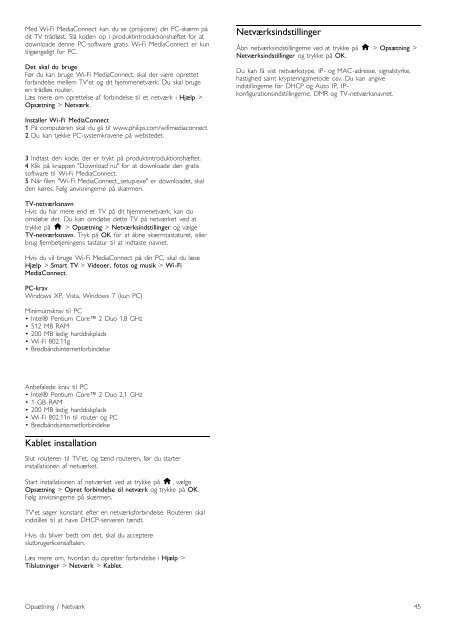Philips 9000 series Smart TV LED - Istruzioni per l'uso - DAN
Philips 9000 series Smart TV LED - Istruzioni per l'uso - DAN
Philips 9000 series Smart TV LED - Istruzioni per l'uso - DAN
Create successful ePaper yourself
Turn your PDF publications into a flip-book with our unique Google optimized e-Paper software.
Med Wi-Fi MediaConnect kan du se (projicere) din PC-skærm på<br />
dit <strong>TV</strong> trådløst. Slå koden op i produktintroduktionshæftet for at<br />
downloade denne PC-software gratis. Wi-Fi MediaConnect er kun<br />
tilgængeligt for PC.<br />
Det skal du bruge<br />
Før du kan bruge Wi-Fi MediaConnect, skal der være oprettet<br />
forbindelse mellem <strong>TV</strong>'et og dit hjemmenetværk. Du skal bruge<br />
en trådløs router.<br />
Læs mere om oprettelse af forbindelse til et netværk i Hjælp ><br />
Opsætning > Netværk.<br />
Netværksindstillinger<br />
Åbn netværksindstillingerne ved at trykke på h > Opsætning ><br />
Netværksindstillinger og trykke på OK.<br />
Du kan få vist netværkstype, IP- og MAC-adresse, signalstyrke,<br />
hastighed samt krypteringsmetode osv. Du kan angive<br />
indstillingerne for DHCP og Auto IP, IPkonfigurationsindstillingerne,<br />
DMR og <strong>TV</strong>-netværksnavnet.<br />
Installer Wi-Fi MediaConnect<br />
1 På computeren skal du gå til www.philips.com/wifimediaconnect<br />
2 Du kan tjekke PC-systemkravene på webstedet.<br />
3 Indtast den kode, der er trykt på produktintroduktionshæftet.<br />
4 Klik på knappen "Download nu" for at downloade den gratis<br />
software til Wi-Fi MediaConnect.<br />
5 Når filen "Wi-Fi MediaConnect_setup.exe" er downloadet, skal<br />
den køres. Følg anvisningerne på skærmen.<br />
<strong>TV</strong>-netværksnavn<br />
Hvis du har mere end et <strong>TV</strong> på dit hjemmenetværk, kan du<br />
omdøbe det. Du kan omdøbe dette <strong>TV</strong> på netværket ved at<br />
trykke på h > Opsætning > Netværksindstillinger og vælge<br />
<strong>TV</strong>-netværksnavn. Tryk på OK for at åbne skærmtastaturet, eller<br />
brug fjernbetjeningens tastatur til at indtaste navnet.<br />
Hvis du vil bruge Wi-Fi MediaConnect på din PC, skal du læse<br />
Hjælp > <strong>Smart</strong> <strong>TV</strong> > Videoer, fotos og musik > Wi-Fi<br />
MediaConnect.<br />
PC-krav<br />
Windows XP, Vista, Windows 7 (kun PC)<br />
Minimumskrav til PC<br />
• Intel® Pentium Core 2 Duo 1,8 GHz<br />
• 512 MB RAM<br />
• 200 MB ledig harddiskplads<br />
• Wi-Fi 802.11g<br />
• Bredbåndsinternetforbindelse<br />
Anbefalede krav til PC<br />
• Intel® Pentium Core 2 Duo 2,1 GHz<br />
• 1 GB RAM<br />
• 200 MB ledig harddiskplads<br />
• Wi-Fi 802.11n til router og PC<br />
• Bredbåndsinternetforbindelse<br />
Kablet installation<br />
Slut routeren til <strong>TV</strong>'et, og tænd routeren, før du starter<br />
installationen af netværket.<br />
Start installationen af netværket ved at trykke på h, vælge<br />
Opsætning > Opret forbindelse til netværk og trykke på OK.<br />
Følg anvisningerne på skærmen.<br />
<strong>TV</strong>'et søger konstant efter en netværksforbindelse. Routeren skal<br />
indstilles til at have DHCP-serveren tændt.<br />
Hvis du bliver bedt om det, skal du acceptere<br />
slutbrugerlicensaftalen.<br />
Læs mere om, hvordan du opretter forbindelse i Hjælp ><br />
Tilslutninger > Netværk > Kablet.<br />
Opsætning / Netværk 45